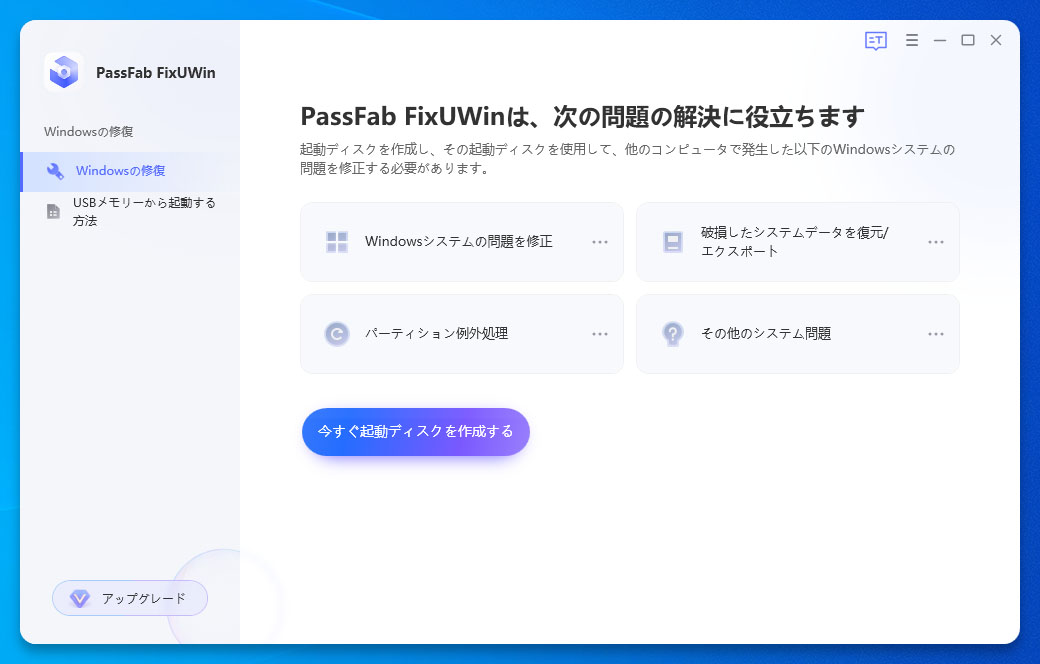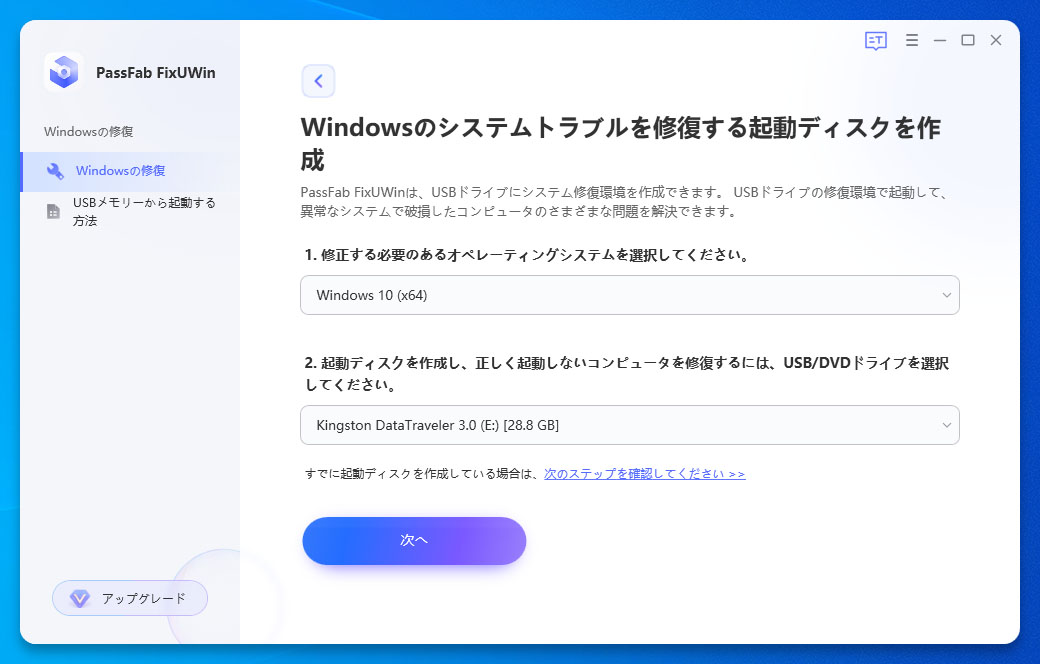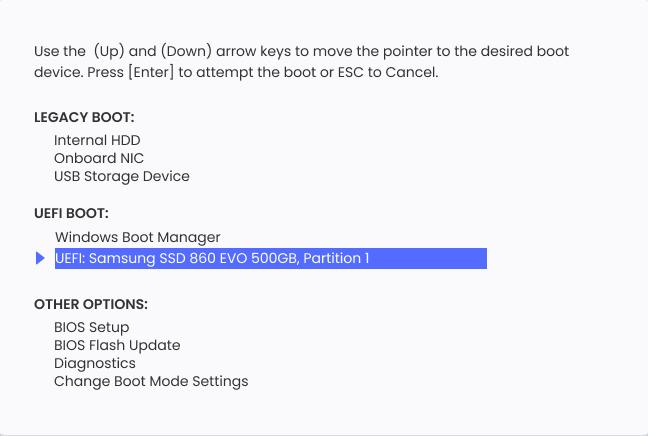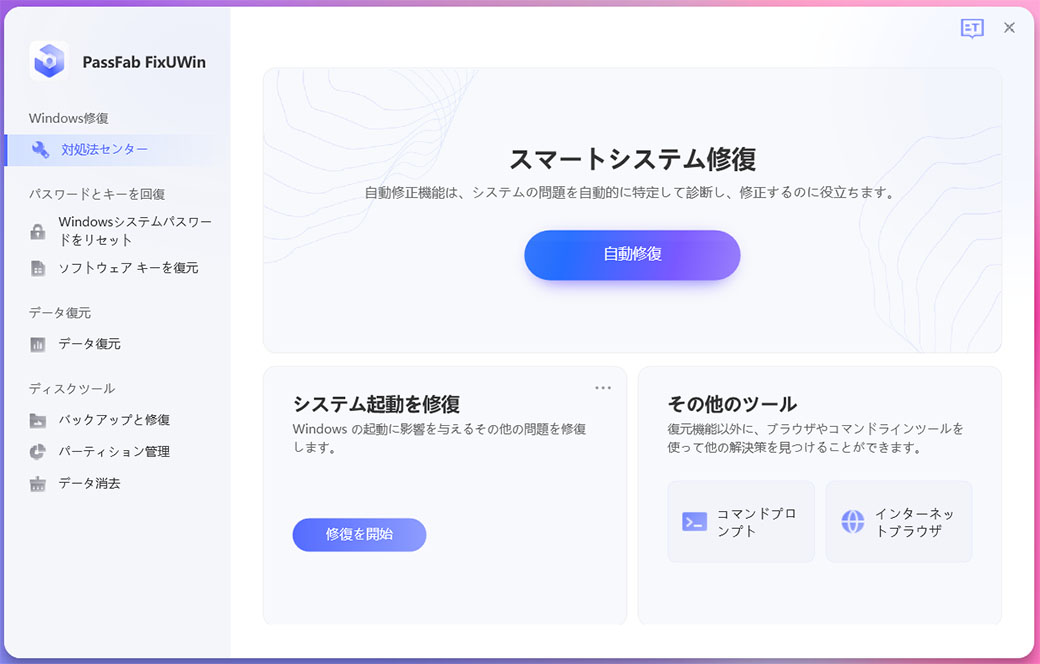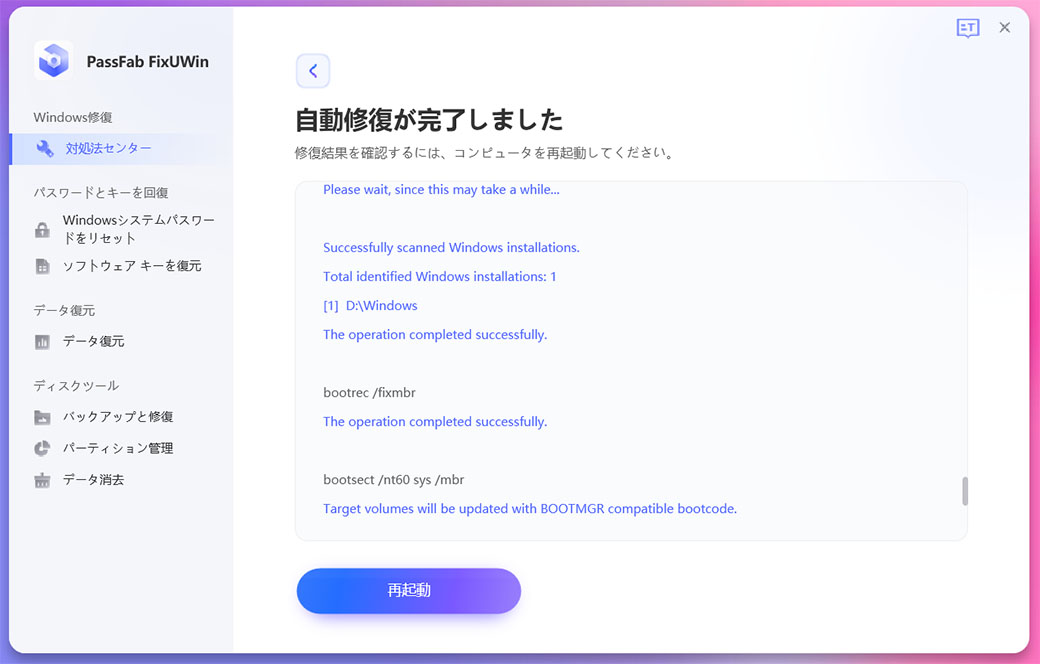Windows10パソコンが突如ブルースクリーンになり、「Error code: 0xc00000e」が表示されたことはありませんでしょうか。前回使ったときは何も問題なかったのに、一体どうして、と途方に暮れてしまいますよね。パソコンにはこのような突然のトラブルはつきものです。大事なデータや設定を諦めてしまう前に、エラーコード「0xc00000e」について、どうしたら復旧することができるか、その対策を原因とともに探っていきましょう。
エラーコード「0xc00000e」とは?
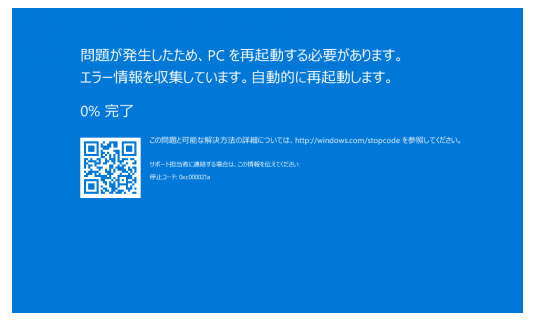
Windows10において、必要な起動デバイスが検出できなかった際に発生するエラーです。ブルースクリーンや黒の画面で、「File: \Windows\system32\winload.exe」や「Error code: 0xc00000e」を示すメッセージが表示されます。
エラーコード「0xc00000e」が出た原因は?
ブートメニューまたはマザーボードに異常があった
BIOSのブートメニューでハードディスクからの起動を無効にしていたり、ハードディスクに接続しているマザーボードに異常があったりすると、エラーコード0xc00000eが発生します。
BCDが無効になった
Windowsのスタートアップ構成ファイルであるBCDは、Windowsコンピュータの起動に深く関与しています。このBCDが、ディスク書き込みエラーや、停電、ウィルス感染などで無効、または破損等起こしてしまうと、エラーコード0xc00000eの原因となります。
HDDケーブルに障害があった
物理障害によっても、エラーコード0xc00000eは引き起こされます。具体的には、HDDケーブルの老朽化が起きると、読み取りや書き込みにエラーが発生することがあります。
ドライバーと互換性がない
新しくインストールしたドライバーが、現在のOSやハードウェアと互換性がなければ、エラーコード0xc00000eの原因となってしまいます。
BIOSの構成が正しくない
BIOS設定を変更した結果、ハードドライブと互換性がなくなってしまう場合があります。ブートモード設定や、SATA制御の動作モードの選択を誤ってしまうと、エラーコード0xc00000eを引き起こします。
「0xc00000e」が出たら、どうする?
パソコンを完全放電してみる
-
PCをシャットダウンします。

-
ケーブル類やバッテリーをすべて外します。

-
数分ほど放置します。

UEFI/BIOSを確認する
UEFIやBIOSで、以下の設定確認を行って下さい。
-
ストレージの起動優先順位は「Windows Boot Manager」が1位か確認して下さい。

-
Windows Boot Managerが1つだけ正しく認識されているか確認して下さい。

-
SATA、IDE、RAID等、ストレージ接続方法が適切か確認して下さい。

ケーブル類をチェックする
ケーブルやコネクタの接続部分に埃が付いていないか、断線、緩みがないか確認します。
-
ストレージとマザーボードの接続ケーブルを確認して下さい。

-
すべての周辺機器のケーブルを抜き差しします。

-
PCを再起動して動作確認をします。

PassFab FixUWinで修復する
「PassFab FixUWin」は、起動できないPCの起動や起動できないハードディスクからのデータ復旧が出来る専門ソフトです。簡単に起動ディスクを作成して、速やかに問題を解決いたします。また、Windowsローカルパスワード、ドメインパスワードのリセットやディスク管理をサポートできる多機能で頼りになる存在です。
-
正常なPCでソフトを立ち上げ、USBメモリを挿します。「今すぐ起動ディスクを作成する」をクリックします。

-
起動メディアを選択後、「次へ」をクリックして下さい。USBメモリに起動ディスクが作成されます。USBメモリを、問題のPCに挿します。

-
PCを再起動し、「F12」か「Esc」キーで起動メニューを立ち上げます。USBメモリを選択し、「Enter」キーを押します。

-
「自動修復」をクリックして下さい。パーテーションを選択し、「修復を開始」をクリックします。

-
自動修復完了が表示されたら「再起動」をクリックします。

Windowsの自動修復を行う
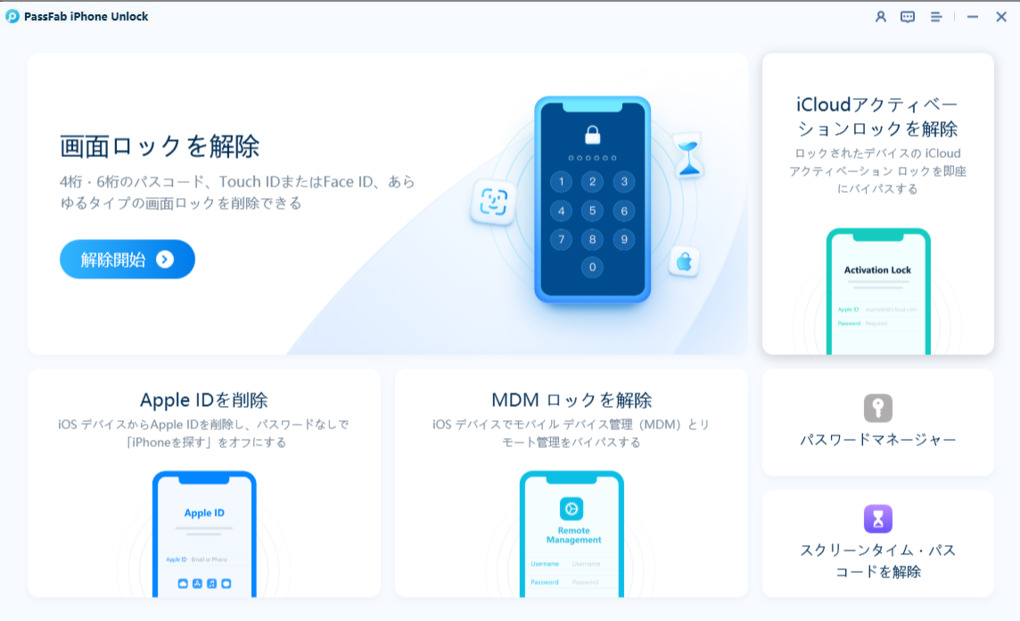
-
PCの強制終了を2回連続行います。
-
3回目の起動時にWindows回復環境が立ち上がります。
-
スタートアップ修復が自動的に実行されます。
BCDを再構築する
-
Windowsの自動修復失敗後の画面で「トラブルシューティング」をクリックします。

-
「詳細オプション」>「コマンドプロンプト」と進みます。

-
以下のコマンドを1つずつ入力し、入力の都度「Enter」を押します。
- bootrec/fixmbr
- bootrec/fixboot
- bootrec/rebuildbcd
まとめ
エラーコード「0xc000000e」について、原因と対処法をおまとめいたしました。Win10を起動するために必要なデバイスや設定、接続に不具合があると発生するエラーとご理解いただけましたでしょうか。但し、対処法となるとPC上級者のスキルが必要そうですね。不安を感じる場合は、初心者でも安心なPassFabパソコン修復ソフトをおすすめいたします。簡単な操作に加え、サポート体制も敷かれているため、特別なスキルを必要とせずに対応することが出来ます。